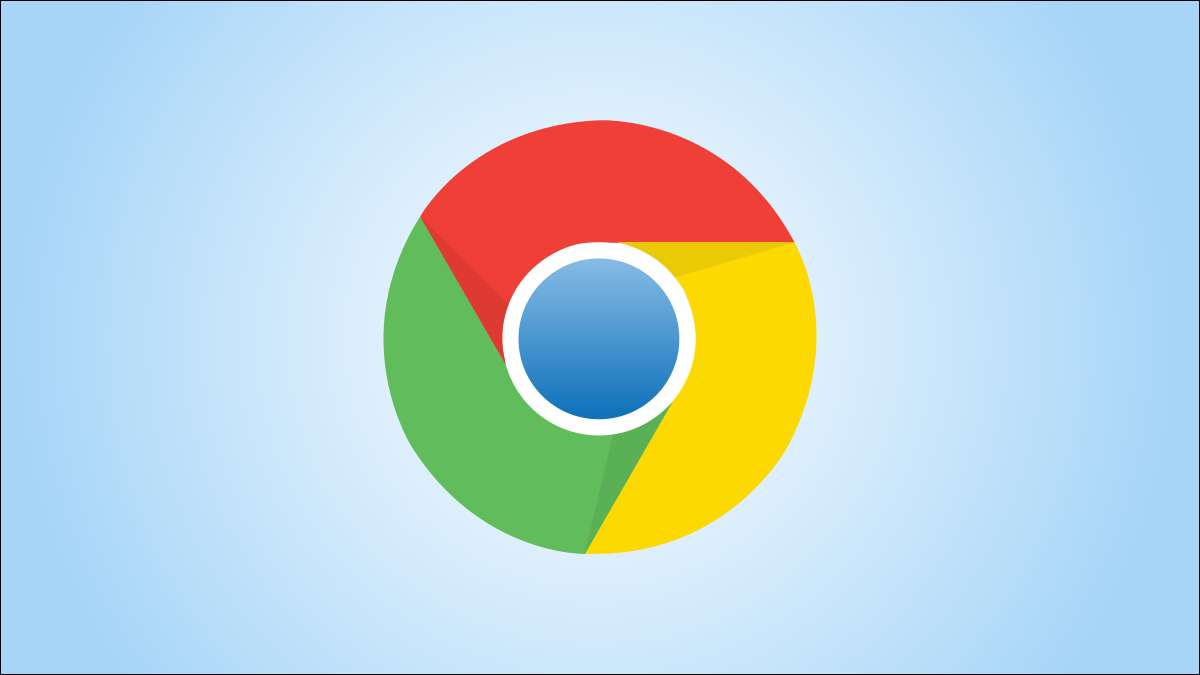
Инструмент программного репортера Chrome - это функция, к сожалению, часто требует много памяти. Из-за этого это может показаться больше как бремя, чем инструмент. Итак, что это именно, и как вы можете отключить его?
Что такое репортер программного обеспечения и что это делает?
Инструмент репортера программного обеспечения, обычно называемый инструментом очистки, является частью установки Google Chrome. Эта функция отвечает за мониторинг MailWares или Tools, которые влияют на обычную обработку Chrome. Репортер программного обеспечения удаляет вредное программное обеспечение и сообщает о собранных данных обратно в Google.
Это фоновый процесс, поэтому вам не нужно настроить его, чтобы сделать его работать. Просто открывая Chrome, вы получите эту утилиту вверх и работаю в вашей системе. Google разработал эту программу в попытке минимизировать сбои и улучшить пользовательский опыт при использовании Google Chrome.
Chrome использует много плагинов, расширений и процессов, чтобы просто доставить лучший пользовательский опыт. В то время как программный репортер имеет Полезное назначение Возможно, вы не оцените потребление ресурсов.
СВЯЗАННЫЕ С: Хватит жаловаться, что ваш браузер использует множество RAM: это хорошо
Чтобы дать вам представление о том, сколько она потребляет, вот изображение диспетчера задач, взятого с компьютера с 12 ГБ ОЗУ.
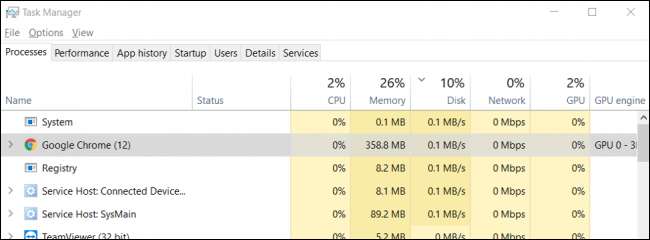
Перед включенным инструментом репортера программного репортера, CPU, память и использование диска были низкими.
После включения инструмента репортера программного обеспечения инструмента и перезапустить Chrome, в использовании ресурсов произошел внезапный всплеск использования ресурсов, как вы можете увидеть ниже.

Это главный недостаток инструмента репортера программного обеспечения, поскольку вы можете постоянно испытывать снижение производительности вашей системы.
Безопасно ли отключить инструмент для репортера программного обеспечения Chrome?
Вы уже можете задаться вопросом, это нормально, чтобы просто отключить его. Многие пользователи решили отключить его, несмотря на рекомендацию Google, чтобы продолжать его.
Мы не рекомендуем отключить репортер Sofware, если вы не должны быть. Убедитесь, что операционные системы и настройки безопасности вашего компьютера являются актуальными. Точно так же вам также следует осторожно о возможном вредоносных сайтах и ссылках, чтобы вы могли оставаться в безопасности от вирусов.
Как отключить инструмент репортера программного обеспечения
Предупреждение: Вы отключаете функцию безопасности, поэтому только делайте это, если вы уверены, что вы хотите, чтобы вы хотите, как оставаться в безопасности без него.
Это самый простой способ отключить инструмент репортера программного обеспечения Chrome. Google Chrome имеет настройки, которые могут быть легко отключены для предотвращения работы фоновых процессов. Чтобы получить доступ к этим настройкам, просто следуйте инструкциям ниже.
Запустите Google Chrome. Если это еще не на рабочем столе, вы можете просто искать «Google Chrome» или «Chrome» и нажмите на него.
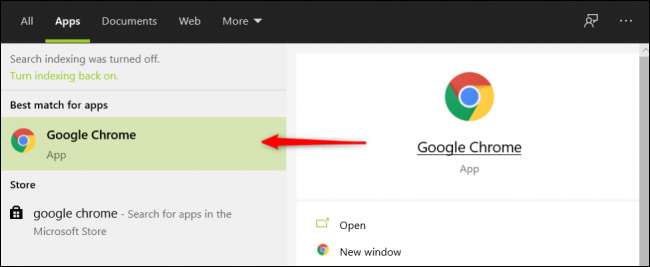
С помощью Chrome уже открыта, нажмите кнопку «Настройка» или три точки в правом верхнем углу вашего браузера. После этого нажмите кнопку «Настройки», чтобы отобразить настройки Google Chrome.
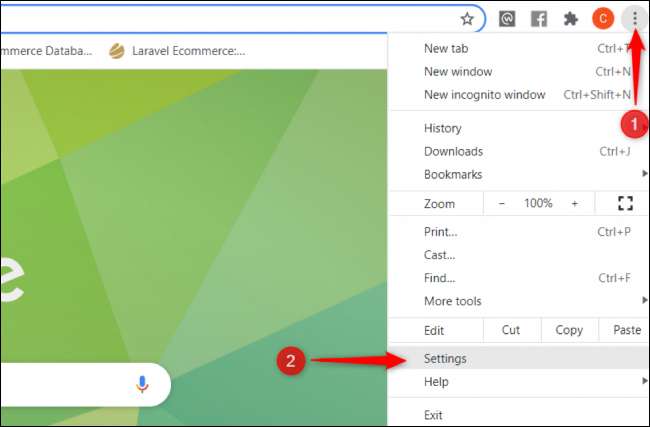
Найдите настройки «Система». Вы можете сделать это двумя способами, используя окно поиска или, открывая расширенный раздел. Для целей настоящего Учебника мы продемонстрируем вам последний вариант.
На боковой навигации страницы настроек Chrome настроек щелкните кнопку «Усовершенствованная», чтобы отобразить дополнительные меню. Отсюда щелкните опцию «Система». Это перенаправляет вас на страницу, аналогичную изображению ниже.
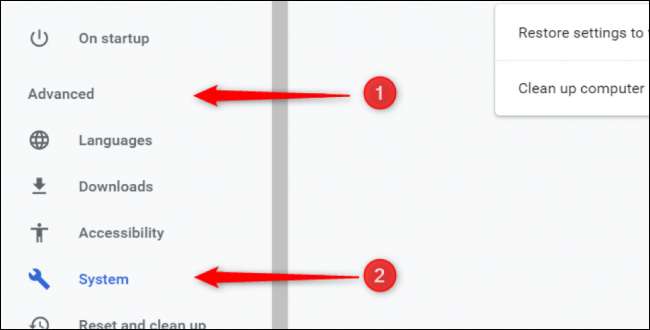
В разделе «Система» выключите опцию «Продолжить запущенные фоновые приложения, когда Google Chrome закрыт».

После этого Chrome автоматически активирует ваши изменения, поэтому вы можете просто выйти из вкладки, когда вы закончите. Теперь память вашей системы, наконец, может принять передышку, так как она не постоянно запускает хромированные процессы, даже когда Chrome закрыт.
Конечно, если вы сбросите настройки вашего Chrome Browser, настройка для включения фоновых приложений получает активирование. Вы можете просто отключить его снова, если это произойдет.
С помощью инструмента репортера программного обеспечения отключена, вы можете ускорить хром еще больше, охота вниз Ресурсные голодные расширения Отказ
СВЯЗАННЫЕ С: Как найти и отключить экологически чистые расширения Chrome







